电脑显示密码错误的原因及解决方法(密码错误提示问题分析与解决方案)
在使用电脑时,我们经常会遇到密码错误的情况。尽管我们确信自己输入的密码是正确的,但电脑仍然会显示密码错误。本文将分析导致此问题的原因,并提供解决方案,帮助读者解决密码错误提示问题。
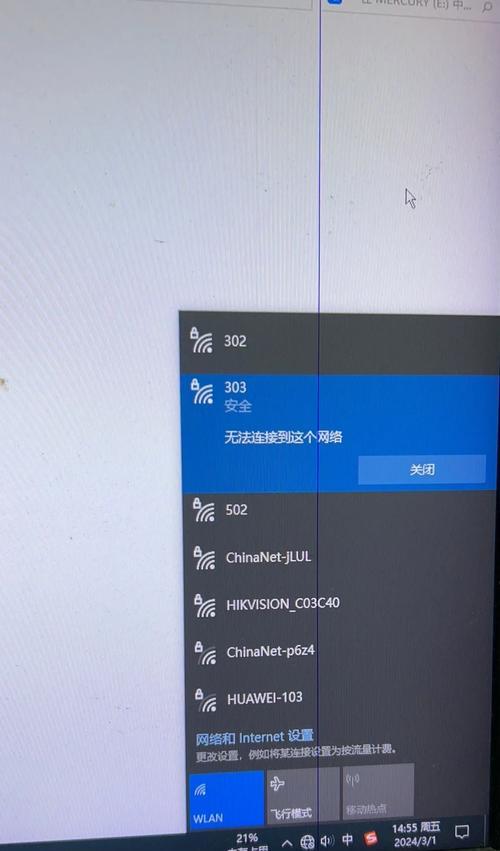
1.背景检查:检查是否有多余的空格或者大写键是否被打开。
在输入密码之前,先仔细检查是否存在额外的空格或其他特殊字符。此外,确保大写键没有被误操作开启。

2.键盘布局问题:检查键盘布局是否正确。
如果你使用的是不同的键盘布局(例如中文、英文等),请确保你正在使用的键盘布局与输入密码时设置的键盘布局一致。
3.密码错误次数限制:确定是否超过了密码错误次数限制。
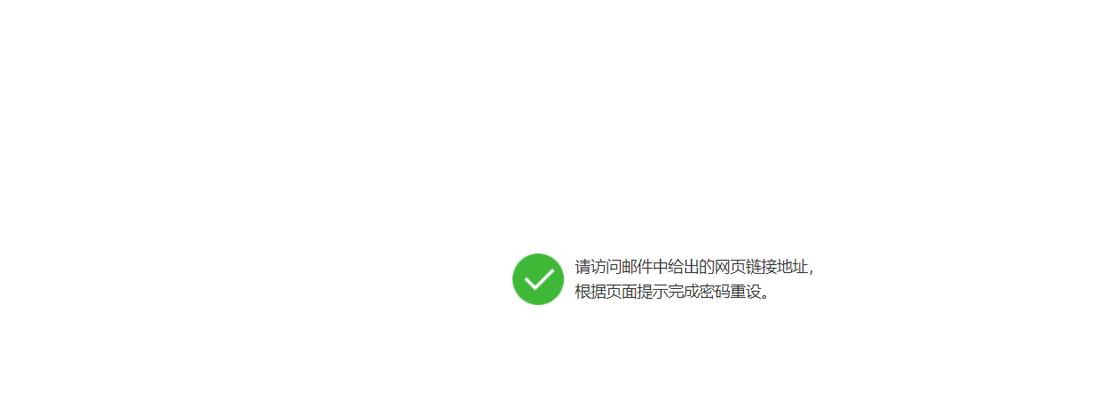
有些系统会对连续输入密码错误的次数进行限制,并在达到限制后锁定账户。确认是否达到了密码错误次数限制,如果是,可以尝试等待一段时间后再次尝试。
4.密码重置:尝试重置密码。
如果你确信自己的密码是正确的,但电脑仍然显示密码错误,那么尝试重置密码是一个解决问题的有效方法。可以通过系统提供的密码重置功能或联系管理员来进行密码重置。
5.键盘故障:检查键盘是否存在故障。
键盘故障可能导致输入的字符不被电脑正确识别,从而显示密码错误。检查键盘是否存在松动、损坏或其他故障,并尝试使用另一个键盘进行测试。
6.驱动程序问题:更新键盘驱动程序。
有时,键盘驱动程序可能过时或与系统不兼容,导致输入的字符无法正确识别。尝试更新键盘驱动程序,可以通过设备管理器或官方网站来获取最新的驱动程序。
7.恶意软件:进行杀毒扫描。
某些恶意软件可能会干扰键盘输入,导致密码错误。运行杀毒软件进行全面扫描,并清除系统中的恶意软件。
8.用户名错误:确保用户名输入正确。
有时候,我们可能错误地输入了用户名,导致电脑显示密码错误。仔细检查用户名是否正确输入,以确保输入的信息准确无误。
9.系统更新:检查系统是否需要更新。
有些系统更新可以解决密码错误的问题,因为它们可能修复了一些与输入密码相关的错误。检查系统是否有可用的更新,及时安装并重新启动电脑。
10.BIOS设置:检查BIOS设置是否正确。
在一些情况下,BIOS设置可能导致密码错误问题。进入BIOS设置界面,确认密码设置是否正确,并进行必要的更改。
11.系统恢复:进行系统恢复或重装操作系统。
如果以上方法都无效,最后的解决办法是进行系统恢复或重新安装操作系统。在执行这个步骤之前,务必备份重要的数据。
12.密码管理:使用密码管理工具。
密码管理工具可以帮助我们安全地管理密码,避免忘记或输入错误。考虑使用密码管理工具来存储和自动填充密码。
13.服务支持:寻求技术支持。
如果所有的尝试都没有解决问题,可以考虑寻求专业的技术支持,联系相关厂商或专家咨询。
14.定期更改密码:养成定期更改密码的习惯。
定期更改密码可以提高账户的安全性,减少密码错误的可能性。建议定期更改密码,并确保新密码符合复杂度要求。
15.安全意识培训:加强安全意识培训。
加强安全意识培训可以帮助人们更好地理解密码安全的重要性,并提高警惕,避免输入错误或泄露密码。
当电脑显示密码错误时,我们应该细心检查背景、键盘布局、密码错误次数限制等方面的问题,并尝试重置密码、更新驱动程序、进行杀毒扫描等解决方法。如果问题依然存在,可以考虑进行系统恢复或寻求技术支持。最重要的是,加强安全意识培训和定期更改密码可以有效提高账户的安全性。
作者:游客本文地址:https://www.kinghero.com.cn/post/6449.html发布于 08-03
文章转载或复制请以超链接形式并注明出处智酷天地
